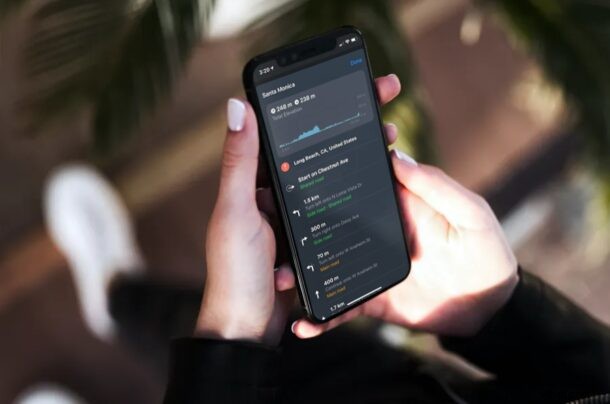
Utilisez-vous un vélo ou un vélo pour vos loisirs ou vos déplacements ? Quoi qu'il en soit, les cyclistes seront ravis d'apprendre que vous pouvez désormais accéder aux itinéraires à vélo sur votre iPhone à l'aide d'Apple Maps.
Les itinéraires cyclables sont souvent différents des itinéraires pour véhicules, car ils comprennent des pistes cyclables et des voies adaptées aux vélos qui ne s'affichent pas normalement lorsque vous naviguez. Apple a mis à jour l'application Maps pour prendre en charge les itinéraires à vélo afin d'aider les cyclistes à trouver les itinéraires les meilleurs, les plus sûrs et les plus courts pour leurs déplacements.
Comment afficher les itinéraires à vélo dans Apple Maps sur iPhone
L'accès aux itinéraires cyclables est en fait assez facile et similaire à la façon dont vous accéderiez à toute autre option de transport en commun. Cependant, assurez-vous que votre appareil exécute iOS 14/iPadOS 14 ou une version ultérieure, car les versions antérieures du logiciel système n'ont pas d'itinéraire à vélo.
- Lancez l'application native "Maps" depuis l'écran d'accueil de votre iPhone.
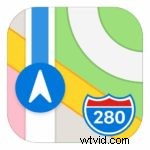
- Utilisez le champ de recherche pour trouver et localiser la destination pour laquelle vous souhaitez des itinéraires.
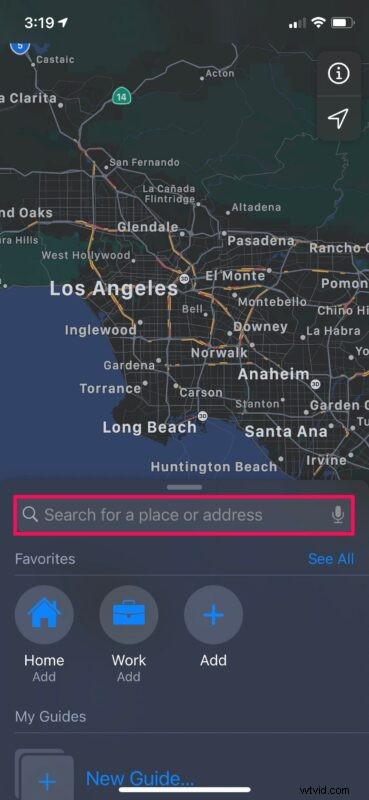
- Comme d'habitude, les itinéraires pour un trajet en voiture s'afficheront. Cependant, dans la liste des options de transport en commun, vous trouverez une nouvelle icône de cycle. Appuyez dessus pour obtenir des itinéraires cyclables.
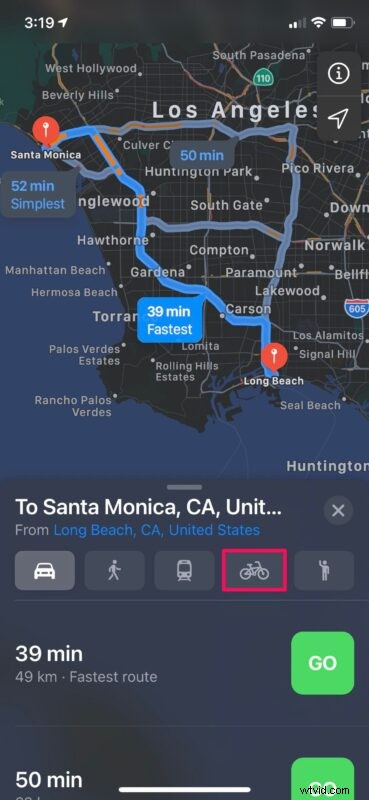
- Vous aurez probablement le choix entre plusieurs itinéraires cyclables. Choisissez votre itinéraire préféré et appuyez sur "Aller" pour entrer en mode navigation.
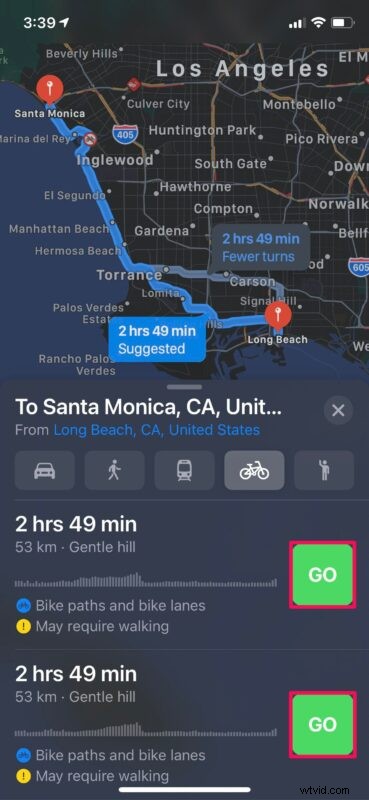
- Une fois en mode navigation, vous pouvez balayer vers le haut la carte de destination en bas pour accéder à plus d'options.
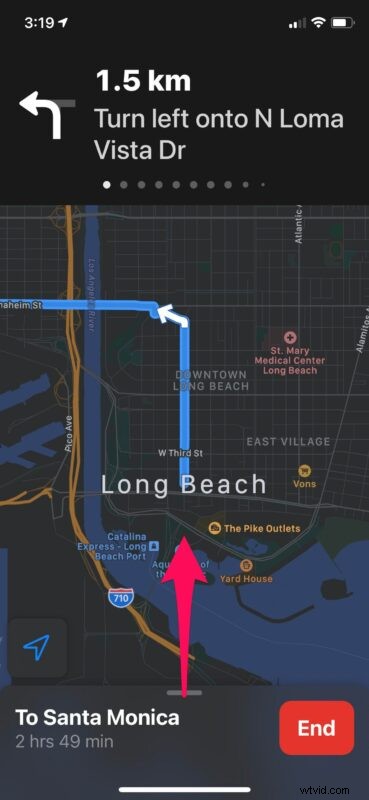
- Maintenant, appuyez sur "Détails" pour obtenir toutes les informations sur l'itinéraire.
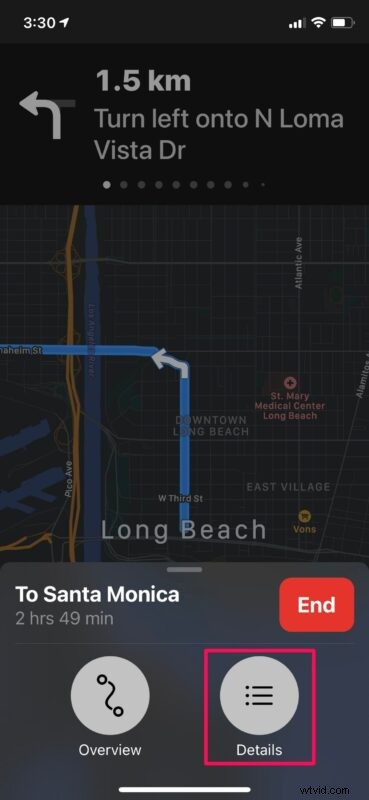
- Comme vous pouvez le voir ici, vous pouvez voir l'altitude totale de votre trajet, vérifier si vous vous dirigez vers une route secondaire ou une route principale, etc.
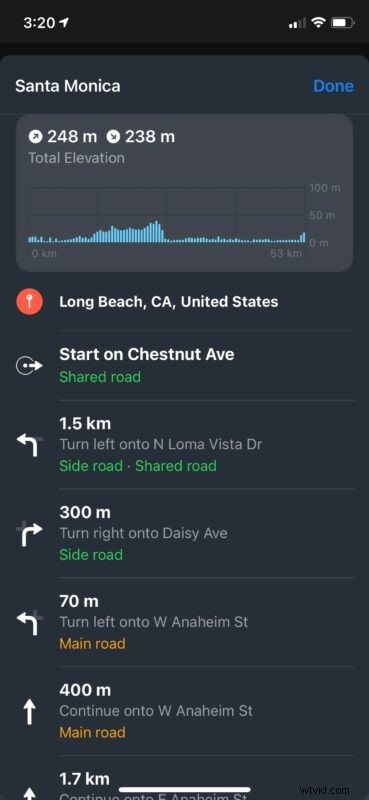
Voilà. Vous savez maintenant comment tirer parti des itinéraires cycliques sur votre iPhone avec Apple Maps.
Cette fonctionnalité peut vous aider à trouver de nouveaux itinéraires pour vos déplacements quotidiens. Si vous avez une Apple Watch exécutant watchOS 7 ou une version ultérieure, vous pouvez sélectionner les directions sur votre iPhone et les informations seront envoyées directement à votre poignet. De cette façon, vous n'avez pas besoin de sortir votre iPhone de la poche chaque fois que vous voulez vérifier l'itinéraire.
Apple Maps propose également un guidage vocal personnalisé pour les itinéraires à vélo. Par conséquent, si vous possédez une paire d'AirPods ou d'AirPods Pro, vous pouvez facilement écouter les instructions pendant que votre iPhone reste dans la poche.
Bien sûr, si vous possédez un iPad exécutant iPadOS 14 ou une version ultérieure, vous pouvez également accéder aux itinéraires à vélo. Cependant, en pratique, nous ne nous attendons pas vraiment à ce que quiconque utilise un iPad en faisant du vélo, mais il y a probablement des gens qui le font.
Ce n'est qu'une des nombreuses fonctionnalités qu'Apple a ajoutées à Maps dans les dernières mises à jour. Les cartes peuvent désormais afficher des guides pour certains emplacements qui pourraient être utiles aux voyageurs, afficher les bornes de recharge pour véhicules électriques sur votre itinéraire et même vous informer lorsque vous approchez des radars.
Utilisez-vous les itinéraires à vélo dans Apple Maps pour découvrir de nouveaux itinéraires cyclables et des routes adaptées aux cyclistes ? Que pensez-vous de cette fonctionnalité ? Faites-nous part de vos réflexions dans les commentaires.
